Cómo crear una página de destino para anuncios de Facebook (guía paso a paso)
Publicado: 2022-01-06¿Quieres crear una página de destino para los anuncios de Facebook?
Con una página de destino, es más fácil convertir a los visitantes de su campaña de anuncios de Facebook en clientes potenciales y clientes. Pero solo si incluye las características correctas para obligar a su audiencia a tomar medidas.
En este artículo, le mostraremos cómo crear una página de destino para anuncios de Facebook y obtener los mejores resultados de sus campañas publicitarias de Facebook.
¿Qué es una página de destino de anuncios de Facebook?
Una página de destino de anuncios de Facebook es una página independiente en su sitio web. Después de que un visitante haga clic en su anuncio en Facebook, puede obtener más información sobre la oferta, el producto o el servicio que está promocionando. A partir de ahí, tu página debería convencerlos de que tomen medidas.
A diferencia de otras páginas de su sitio, como su página de inicio, que ofrece mucha información, las páginas de destino se enfocan en convertir a su público objetivo.
Por ejemplo, puede crear una página de inicio de anuncios de Facebook para:
- Promocionar el lanzamiento de un nuevo producto
- Destacar una oferta especial
- Haz que los usuarios de Facebook se unan a tu lista de correo electrónico
- Obligar a los usuarios a registrarse para una prueba gratuita
Cualquiera que sea el motivo, su página de anuncios debe cerrar la brecha entre los usuarios que hacen clic en su anuncio de Facebook y calificar como cliente potencial.
¿Qué incluir en una página de destino de anuncios de Facebook?
Dado que su página de destino se conecta a su anuncio de Facebook, debe asegurarse de que el diseño, el tono y el contenido de su página coincidan con su anuncio. De lo contrario, confundirá a los usuarios o, peor aún, los rechazará.
En marketing digital, llamamos a esto coincidencia de mensajes y garantiza una experiencia de usuario uniforme en todo su material promocional.
Aquí hay un ejemplo del anuncio de Facebook de una organización benéfica:
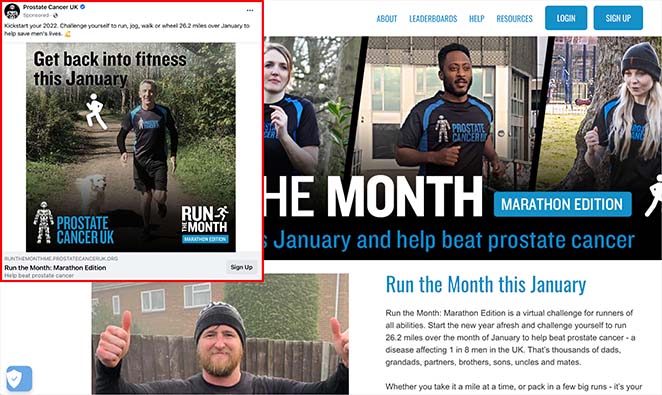
Como puede ver, la campaña publicitaria tiene un diseño y un mensaje similar a la página de destino. Pero, ¿qué más debe incluir en su página?
Las mejores páginas de destino de anuncios de Facebook incluyen los siguientes elementos:
- Título convincente : idealmente, su título debe coincidir o ser similar a su anuncio para mantener la coherencia. Al crear ambos, concéntrese en palabras prácticas y resalte el valor de su oferta.
- Copia impulsada por los beneficios : en lugar de enumerar las características, concéntrese en los beneficios. Muestre a su audiencia por qué su negocio es el más adecuado y cómo su oferta puede ayudarlos. También debe mantener su copia corta y fácil de leer.
- Imágenes que llamen la atención : use imágenes que coincidan con su anuncio de Facebook y provoquen una respuesta emocional en los visitantes. También puede usar videos para explicar información detallada rápidamente.
- Prueba social : las personas necesitan una razón convincente para elegir su producto, así que deles una. Muestre testimonios y reseñas de clientes para demostrar que a otras personas les encanta su negocio.
- Urgencia : es menos probable que los visitantes actúen si su oferta no es urgente. Por lo tanto, use herramientas de urgencia como temporizadores de cuenta regresiva y notificaciones de tiempo limitado para que los usuarios actúen ahora.
- Potente llamada a la acción : haga que su llamada a la acción (CTA) sea difícil de perder para los visitantes mediante el uso de colores contrastantes y texto accionable en los botones. También puedes mostrar tu botón CTA en varios lugares para atrapar a los usuarios en diferentes momentos del proceso de toma de decisiones.
Al final, su página de destino debe incluir todo lo que su público objetivo necesita para elegir su negocio sobre sus competidores.
Cómo crear una página de destino para anuncios de Facebook
Entonces, ¿cómo se crea una página de inicio de Facebook para su campaña de anuncios? La forma más fácil para los propietarios de sitios web de WordPress es usar un complemento de página de destino como SeedProd.
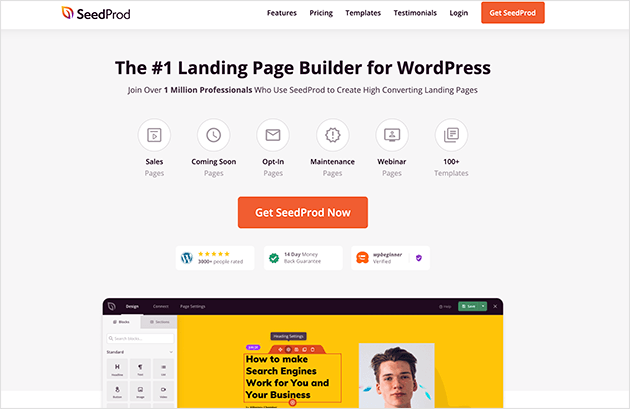
SeedProd es el mejor creador de páginas de WordPress con más de 1 millón de usuarios. Le permite crear cualquier página de destino rápida y fácilmente sin escribir código.
Ya sea que desee crear páginas de productos, páginas de compresión, páginas 404 o páginas de anuncios de Facebook, SeedProd tiene una plantilla de página de destino que se adapta a sus necesidades. Además, puede personalizar su página en el generador de arrastrar y soltar sin ninguna habilidad de diseño.
Además, SeedProd tiene toneladas de elementos para impulsar sus esfuerzos de generación de prospectos. Hay muchas maneras de animar a sus visitantes a convertir formularios de suscripción y temporizadores de cuenta regresiva a cuadrículas de productos y testimonios.
Y tampoco son solo páginas las que puedes crear. SeedProd es un generador de temas de WordPress completo, que le permite crear temas de WordPress personalizados visualmente. Y lo mejor de todo es que no necesitarás un desarrollador.
Además, este complemento es rápido y no se hincha, por lo que no ralentizará su sitio web ni afectará la velocidad de la página.
Con eso en mente, profundicemos y aprendamos cómo crear una página de destino para anuncios de Facebook con SeedProd.
- Paso 1. Instalar y activar SeedProd
- Paso 2. Crear una nueva página de destino
- Paso 3. Agregue contenido para que coincida con su anuncio de Facebook
- Paso 5. Configure sus ajustes
- Paso 6. Publica tu página de inicio de anuncios de Facebook
Paso 1. Instalar y activar SeedProd
El primer paso es descargar SeedProd e instalarlo y activarlo en su sitio web de WordPress.
Si necesita ayuda con este paso, puede seguir esta guía para instalar un complemento de WordPress.
A continuación, inicie sesión en el panel de su cuenta de SeedProd y haga clic en el encabezado Descargas. En esa página, copie su clave de licencia de SeedProd, luego regrese a su sitio de WordPress.
Después de instalar SeedProd, verá una pantalla de bienvenida como esta:
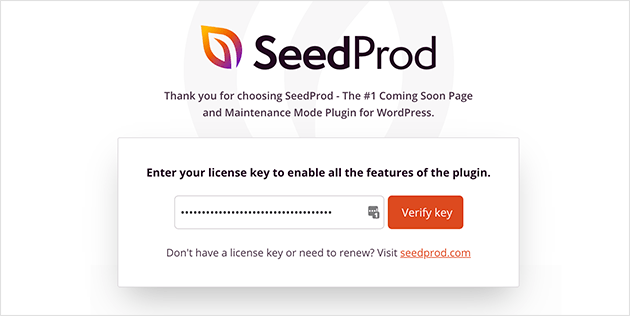
Pegue su clave de licencia en el cuadro y haga clic en el botón Verificar clave .
Ahora, puede desplazarse hacia abajo y hacer clic en el botón Crear su primera página para comenzar.
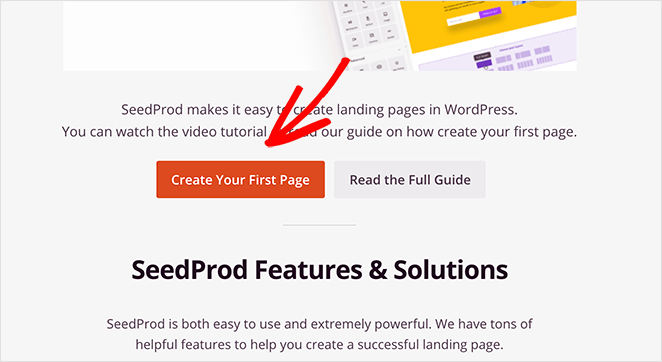
Paso 2. Crear una nueva página de destino
Verá el panel de control de la página de inicio de SeedProd en la siguiente pantalla.
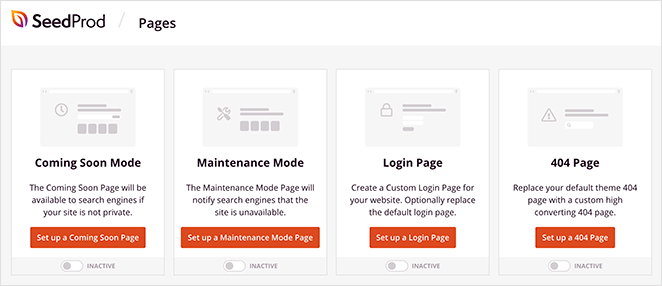
Aquí es donde puede activar diferentes modos de página de destino, como:
- Próximamente
- Modo de mantenimiento
- Página de inicio de sesión
- 404 página
En esa sección, puede comenzar a crear páginas de destino independientes para su sitio. Así que haga clic en el botón Agregar nueva página de destino para crear una nueva página.
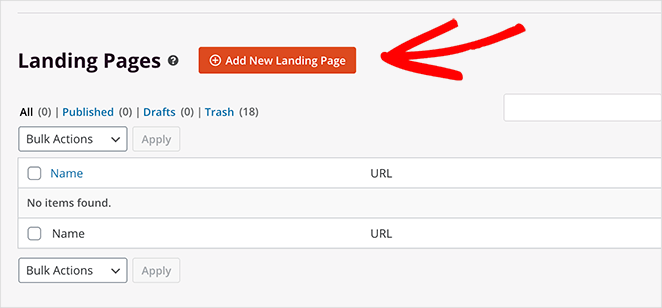
Al hacer clic en ese botón, accederá a la biblioteca de plantillas.
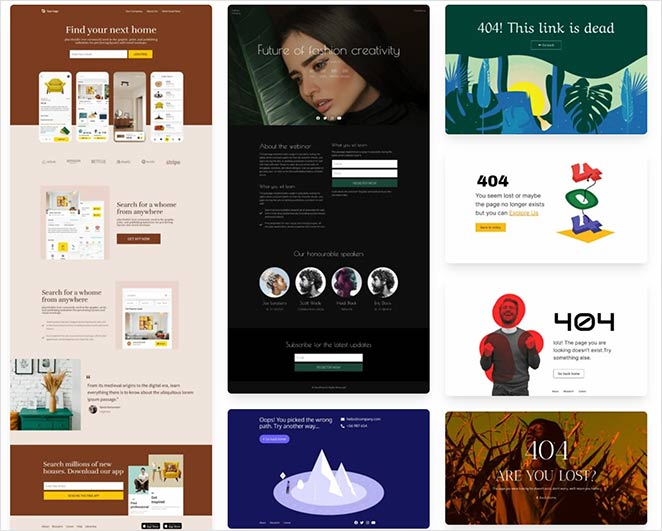
SeedProd tiene más de 150 plantillas de página de destino con capacidad de respuesta móvil que puede iniciar con unos pocos clics, que incluyen:
- Próximamente plantillas
- Páginas de mantenimiento
- Plantillas de página 404
- Plantillas de página de ventas
- Páginas de registro de seminarios web
- Plantillas de página de compresión
- Plantillas de página de agradecimiento
- Plantillas de página de inicio de sesión personalizadas
Seleccione cualquier pestaña en la parte superior para filtrar los diseños y encontrar una plantilla que le guste. Luego, pase el mouse sobre la imagen de la plantilla y haga clic en el icono de marca de verificación.

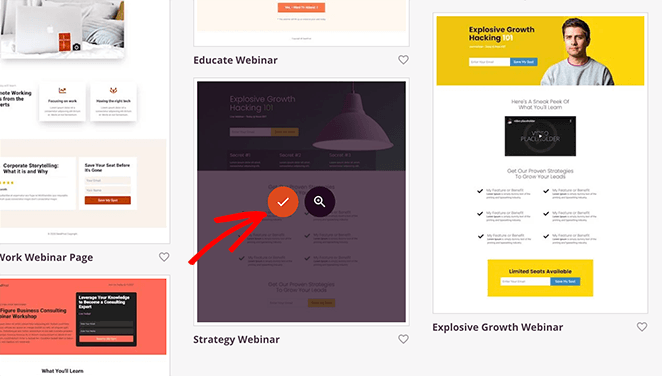
A continuación, verá una superposición que le pedirá que ingrese el nombre y la URL de su página de destino. Desde allí, haga clic en el botón Guardar y comenzar a editar la página .
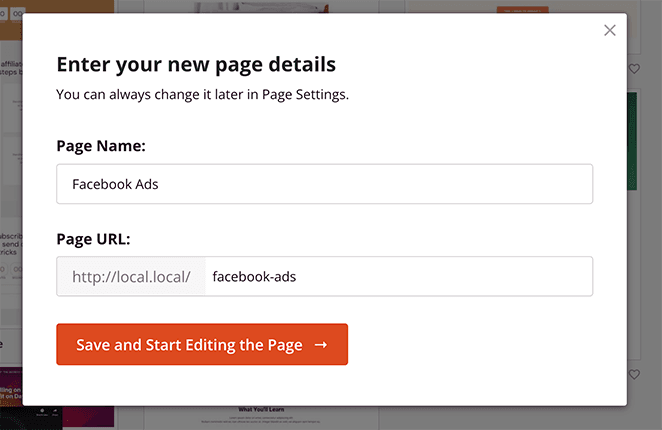
Paso 3. Agregue contenido para que coincida con su anuncio de Facebook
Después de iniciar su plantilla, se abrirá en el editor visual de arrastrar y soltar de SeedProd. El creador de páginas es fácil de navegar y no requiere ninguna habilidad técnica.
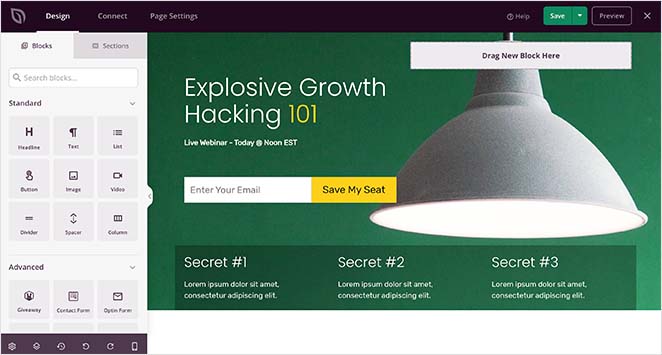
A la izquierda hay bloques y secciones para personalizar su diseño. Y a la derecha hay una vista previa de cómo se verá su página.
Simplemente elija un bloque y arrástrelo a la vista previa para agregar contenido a su página. De esa manera, verá los cambios al instante y en tiempo real.
Ahora que sabe cómo navegar por el creador de páginas, comencemos a relacionarlo con su anuncio de Facebook.
Primero, haga clic en el título para ver su configuración de contenido a la izquierda y cámbielo para que coincida con su anuncio.
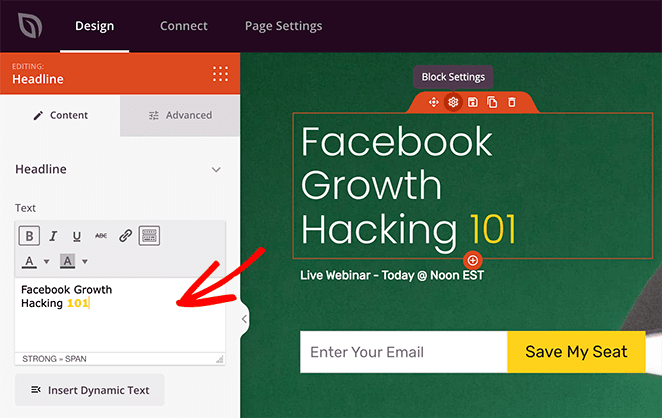
Como puede ver, editar el contenido es tan simple como eliminar el texto existente y escribir el suyo.
También puede cambiar el nivel del título, la alineación y el tamaño de fuente. Luego, en la pestaña Avanzado, puede controlar los colores del título, el espaciado y más.
Pasemos a cambiar la imagen del héroe. Para hacer eso, desplace el cursor sobre la sección superior hasta que tenga un borde morado. Luego, haga clic en el icono de la rueda dentada para ver el panel de configuración de la sección.
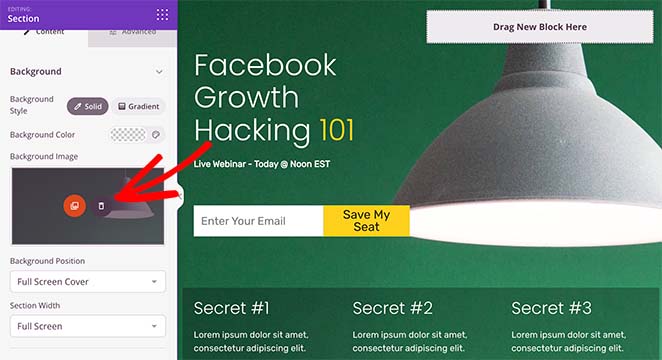
Puede cambiar el fondo de la sección y cargar una imagen de fondo en esa área. Así que haga clic en el ícono de la papelera en la imagen existente y cargue una nueva desde su biblioteca de medios, computadora o la biblioteca de fotos de archivo de SeedProd.
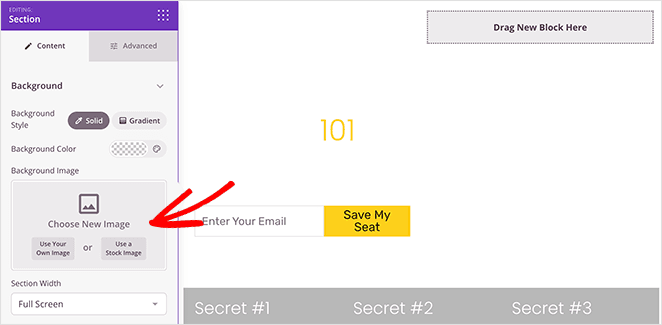
La plantilla que estamos usando incluye automáticamente un cuadro de suscripción para recopilar direcciones de correo electrónico. Para personalizarlo, haga clic en la configuración del bloque y elija entre las opciones de la izquierda.
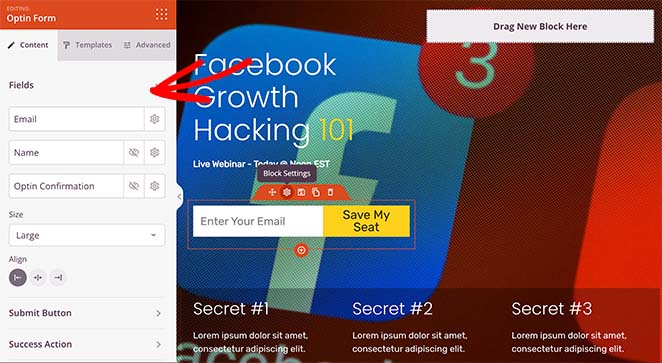
Por ejemplo, puede personalizar los campos de su formulario de suscripción, el tamaño del formulario, la alineación y el botón CTA. Y si hace clic en la pestaña Plantillas, puede elegir diseños prefabricados para su formulario.
Anteriormente, hablamos sobre el uso de la urgencia para obligar a los visitantes a tomar medidas. Afortunadamente, SeedProd tiene temporizadores de urgencia integrados en el complemento. De esa manera, puede mostrar un temporizador de cuenta regresiva hasta que finalice su oferta.
Puede encontrar el bloque de cuenta regresiva en el panel Avanzado y arrastrarlo a su página con unos pocos clics. Desde allí, puede elegir el tipo de cuenta regresiva y personalizar el estilo para que coincida con su anuncio de Facebook.
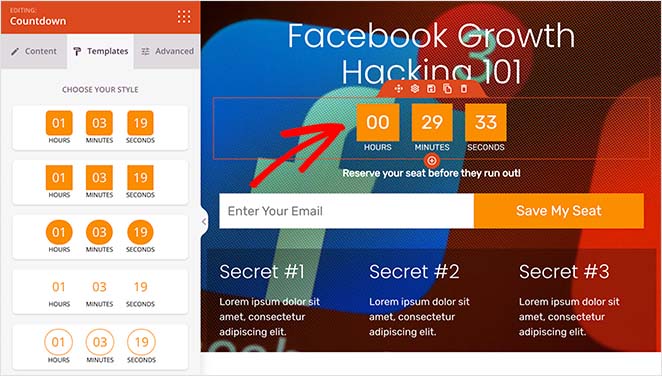
Continúe personalizando su página de inicio de Facebook hasta que esté satisfecho con su apariencia. Por ejemplo, puede agregar testimonios de clientes felices para aumentar la confianza y agregar botones para compartir en las redes sociales para ampliar el alcance de su oferta.
Recuerde hacer clic en el botón Guardar en la esquina superior derecha para guardar los cambios.
Paso 5. Configure sus ajustes
Después de diseñar su página de inicio de anuncios de Facebook, puede pasar a configurar sus ajustes. Primero, haga clic en la pestaña Conectar en la parte superior de la pantalla.
En esa página, puede conectar su lista de correo electrónico a servicios populares de marketing por correo electrónico como Constant Contact, Mailchimp y más.
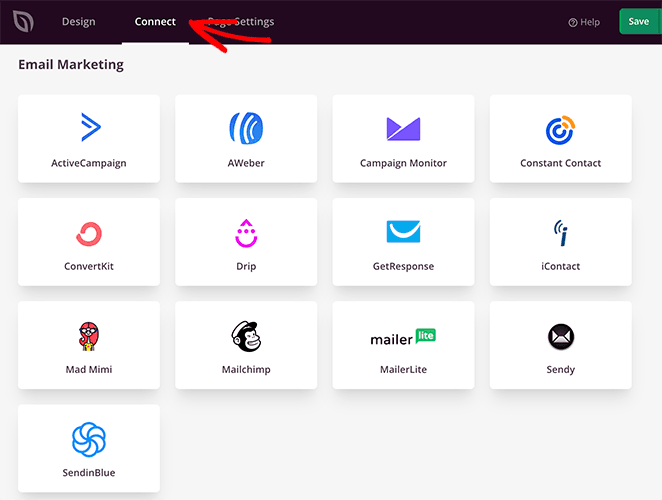
Además, puede integrarse con Google Analytics, Zapier y Recaptcha. Para obtener más ayuda, consulte nuestra documentación de correo electrónico.
A continuación, haga clic en la pestaña Configuración de página para configurar algunas cosas más.
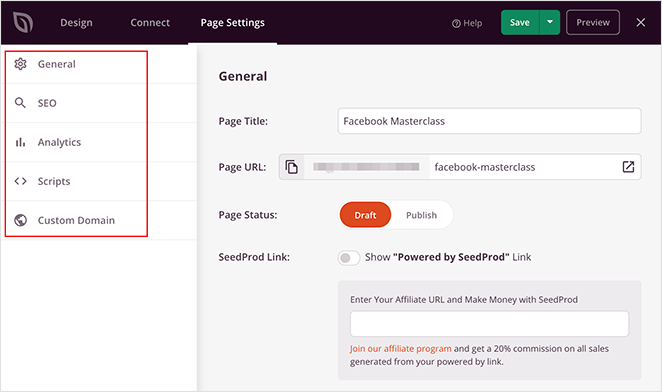
Aquí hay una descripción general rápida de la configuración que personaliza en esta página:
- General : en esta sección, puede cambiar el título de su página, la URL, el estado de publicación, agregar su enlace de afiliado de SeedProd e ingresar su ID de aplicación de Facebook.
- SEO: si usa un complemento de SEO, puede configurar la configuración de SEO de su página de destino en esta sección.
- Analytics: si ya tiene Google Analytics configurado en su sitio web, puede usar un complemento de Google Analytics para realizar un seguimiento del rendimiento de su página de destino.
- Scripts: en esta sección, puede pegar scripts de encabezado, cuerpo y pie de página como cookies y su píxel de seguimiento de Facebook.
- Dominio personalizado: si tiene un plan SeedProd Elite, puede usar esta sección para apuntar su página de destino a un nombre de dominio personalizado.
Paso 6. Publica tu página de inicio de anuncios de Facebook
Antes de publicar su página de inicio de anuncios de Facebook, haga clic en el ícono Vista previa móvil en la barra de navegación inferior.
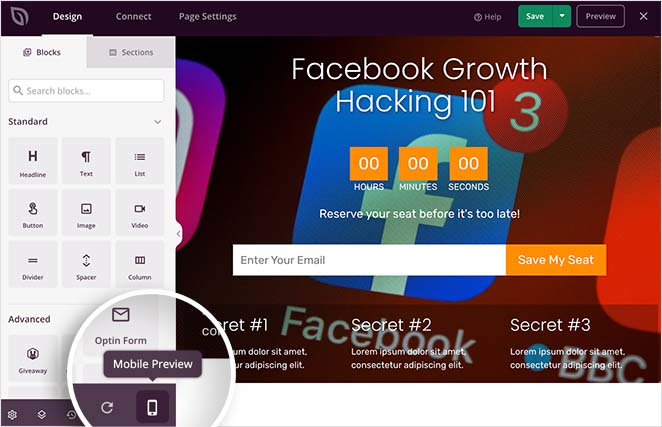
Hacer eso muestra su página de destino como se vería en dispositivos móviles. De esa manera, puede cambiar cualquier cosa que no se vea bien antes de publicar.
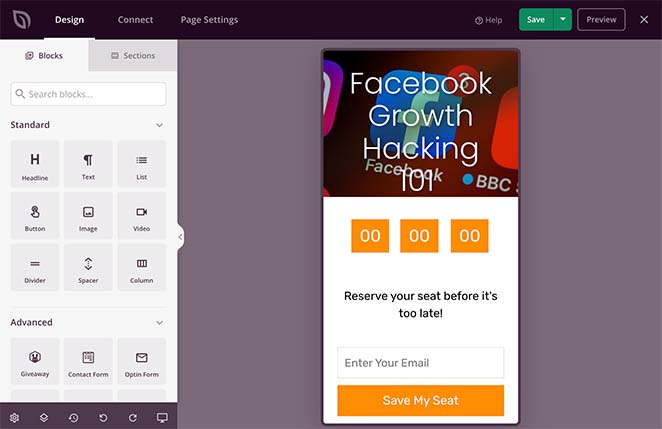
Cuando esté satisfecho con su diseño móvil y de escritorio, navegue hasta el botón verde Guardar en la esquina superior derecha de su pantalla. Luego haga clic en la flecha desplegable y seleccione Publicar .

¡Felicidades! Ahora puede obtener una vista previa de su página para ver cómo se ve en vivo en su sitio web.
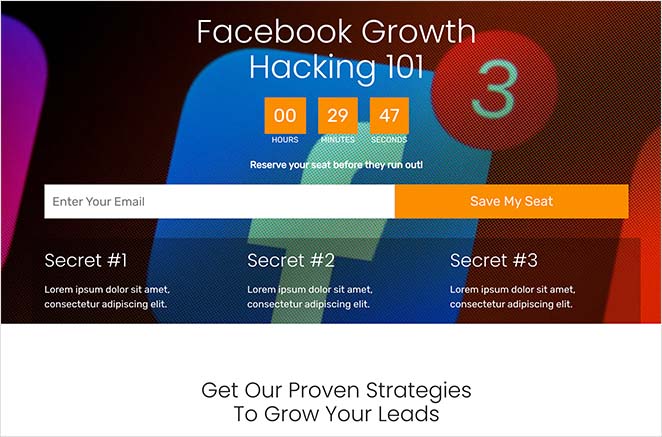
Esperamos que este artículo te haya ayudado a aprender cómo crear una página de destino para los anuncios de Facebook sin escribir código.
Con SeedProd, es fácil crear cualquier página de destino en WordPress. Es rápido, no se hincha y tiene todo lo que necesita para ejecutar campañas publicitarias exitosas.
También te pueden interesar estas guías sobre cómo crear una página de inicio de membresía o estrategias de generación de prospectos en redes sociales mientras estás aquí.
Gracias por leer. Síganos en YouTube, Twitter y Facebook para obtener más contenido útil para hacer crecer su negocio.
